Füllen Sie PDF-Formulare zu einem für Sie passenden Zeitpunkt mit der Funktion zum automatischen Speichern aus
Sie können den Prozess des Ausfüllens Ihrer Unterlagen gerne unterbrechen – Sie können ihn später fortsetzen
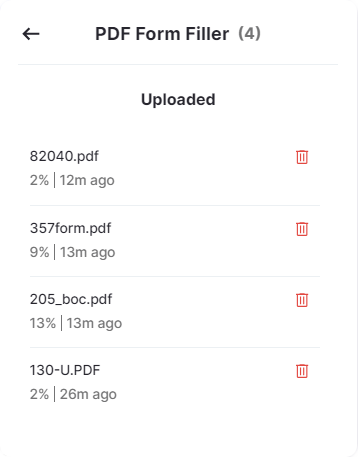
Füllen Sie es zu einem geeigneten Zeitpunkt aus
Kehren Sie zu einem geeigneten Zeitpunkt am selben Tag zu Ihren Sitzungen zum Ausfüllen des Formulars zurück. Denken Sie daran, dass jede Dokumentsitzung 24 Stunden dauert und Sie nach diesem Zeitraum nicht mehr darauf zugreifen können.
Praktische Sitzungsauswahl
Sie können von jeder Seite der Formize-Website aus zum Ausfüllen Ihres PDF-Formulars zurückkehren. Verwenden Sie einfach die Sitzungsauswahl im unteren rechten Bereich der Seite.
Sehen und verwalten Sie alle Ihre App-Sitzungen an einem Ort
Der Sitzungsselektor bietet Ihnen Tools zum Anzeigen und Verwalten Ihrer Sitzungen in allen Formize-Anwendungen.
So verwenden Sie die Funktion zum automatischen Speichern:
- Beginnen Sie mit dem Ausfüllen des FormularsLaden Sie die PDF-Datei hoch und geben Sie die Daten in mehrere Felder ein.
- Beenden Sie Ihre Sitzung mit dem FormularSchließen Sie die Anwendungsseite. Keine Sorge – die von Ihnen eingegebenen Formulardaten werden automatisch gespeichert, ebenso wie hinzugefügte Textelemente, Bilder, Stempel und Unterschriften.
- Kehren Sie zum Vervollständigen Ihres Dokuments zurückÖffnen Sie eine Sitzung mit Ihrem Dokument über einen direkten Link oder wählen Sie es im Sitzungsauswahlfeld im unteren rechten Bereich der Seite auf der Formize-Website aus. Auf der Seite „Formular ausfüllen“ sehen Sie alle Daten, die Sie in die entsprechenden Felder eingegeben haben.
Bereit anzufangen?
Zögern Sie nicht – klicken Sie einfach auf die Schaltfläche unten und erhalten Sie KOSTENLOSEN, unbegrenzten Zugang zu allen unseren Diensten.
Gehen Sie zum PDF-FüllerAlle Features
Bequemlichkeit Barrierefreiheit Mobilfreundlich Sichere Dateispeicherung Text im PDF bearbeiten Speichern und fortfahren Aktie Signieren Sie Ihr PDF